Ako zabrániť používateľom meniť ukazovatele myši v systéme Windows 11/10
Zmena ukazovateľa myši podľa motívu, ktorý používame v systéme Windows 10(Windows 10) , je normálna. Existuje veľa možností na zmenu. Ale tieto ukazovatele myši môžu byť mätúce, ak počítač používa veľa ľudí. Zvyknúť si na nový ukazovateľ myši chvíľu trvá. Jedinou opravou je zabrániť používateľom meniť ukazovateľ myši. V tejto príručke vám ukážeme, ako môžete používateľom zabrániť v zmene ukazovateľa myši v Windows 11/10 .
Pravidelná zmena ukazovateľov myši môže byť mätúca. Každý používateľ nemusí byť otvorený rôznym typom ukazovateľov myši. Predvolený ukazovateľ myši je pre väčšinu používateľov najobľúbenejším ukazovateľom myši. Ak ho zmeníte na iný, bude to pre nich ťažké. Pozrime sa, ako môžeme používateľom zabrániť v zmene ukazovateľov myši v Windows 11/10 .
Zabrániť používateľom meniť ukazovatele myši(Mouse)
Ak chcete používateľom zabrániť v zmene ukazovateľov myši v systéme Windows 11/10,
- Otvorte Editor zásad skupiny
- Vyhľadajte GPO Zabrániť zmene ukazovateľov myši(Prevent changing mouse pointers)
- Kliknite naň pravým tlačidlom myši a povoľte ho.
Pozrime sa na proces podrobne.
Používateľom môžete zabrániť v zmene ukazovateľa myši iba úpravou skupinovej politiky. Ak to chcete urobiť, musíte prejsť do Editora zásad skupiny(Group Policy Editor) . Stlačte Win+R na klávesnici, gpedit.mscdo poľa Spustiť zadajte text a stlačte Enter .
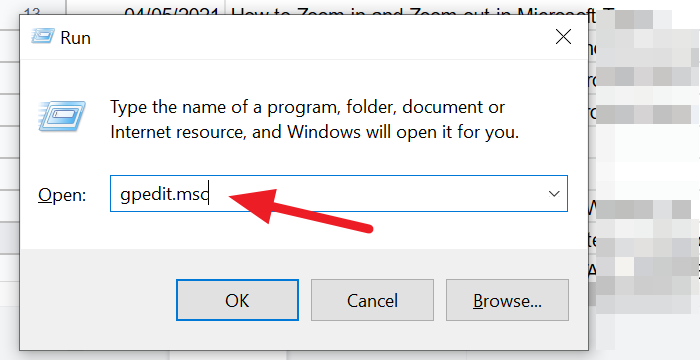
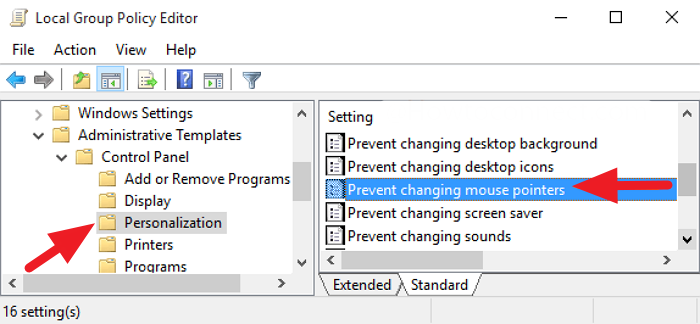
Kliknite naň pravým tlačidlom myši a v kontextovej ponuke vyberte položku Upraviť .(Edit )
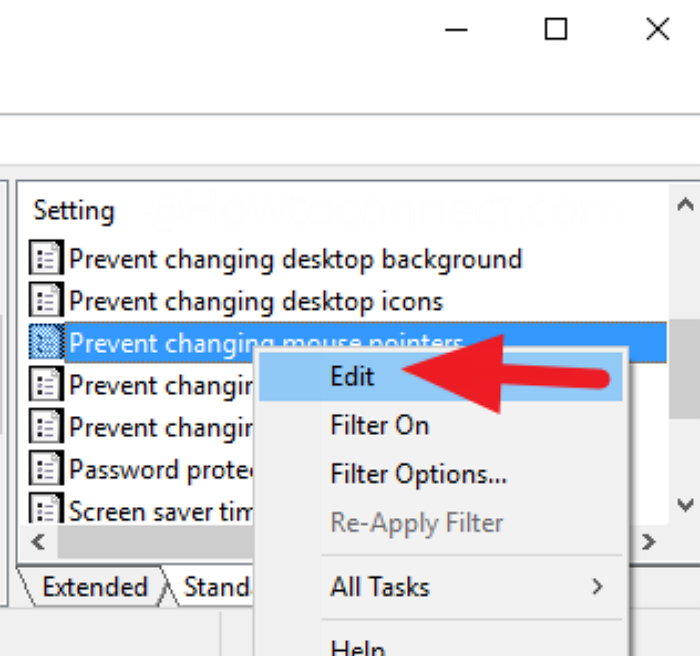
Otvorí sa dialógové okno Zabrániť zmene ukazovateľov myši. Začiarknite prepínač vedľa položky Povolené(Enabled) a kliknite na Použiť(Apply ) a potom na OK.
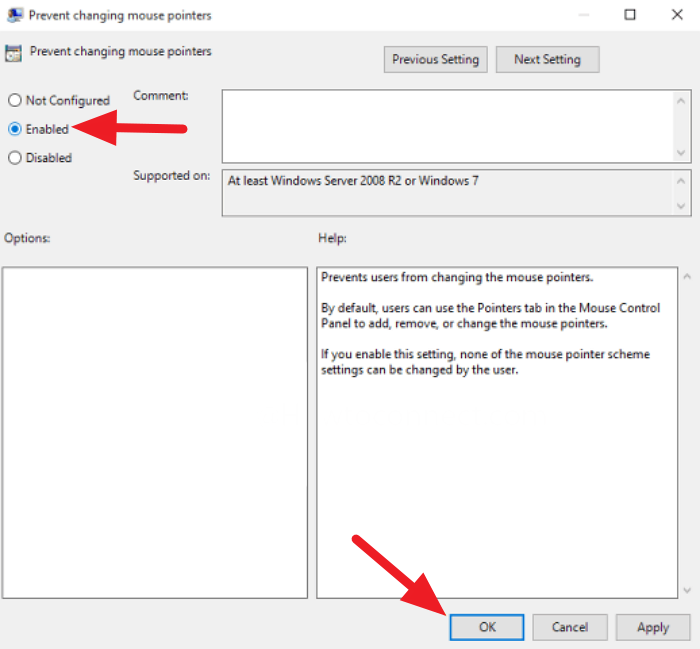
Odstráni možnosť zmeniť ukazovatele myši. Ak chcete získať možnosť zmeniť ukazovatele myši, musíte toto nastavenie zakázať.
Takto môžete používateľom zabrániť v zmene ukazovateľov myši v Windows 11/10 .
Čítať(Read)
- Ako zabrániť tém zmeniť ukazovateľ myši(prevent Themes from changing Mouse Pointer)
- Žiadny pohyb kurzora, kurzor myši sa pohybuje nepravidelne.(No Cursor movement, Mouse Cursor moves erratically.)
Related posts
Ako zvýšiť presnosť ukazovateľa myši v systéme Windows 11/10
Ako zabrániť tomu, aby motívy zmenili ukazovateľ myši v systéme Windows 11/10
Ukazovateľ myši alebo kurzor v systéme Windows 11/10 zmizne alebo zmizne
Myš Bluetooth sa náhodne odpája alebo nefunguje v systéme Windows 11/10
Ako vykonať test latencie myši v systéme Windows 11/10
Ako zmeniť nastavenia myši v systéme Windows 11/10
V systéme Windows 11/10 nastavte posúvanie myši vodorovne namiesto zvisle
Ako zmeniť z dvojitého kliknutia na jedno kliknutie v systéme Windows 10
Microsoft Intune sa nesynchronizuje? Vynútiť synchronizáciu Intune v systéme Windows 11/10
Ako zmeniť predvolenú webovú kameru v počítači so systémom Windows 11/10
Ako skontrolovať denník vypnutia a spustenia v systéme Windows 11/10
Čo je súbor PLS? Ako vytvoriť súbor PLS v systéme Windows 11/10?
Najlepší bezplatný softvér na uzamknutie klávesnice a myši pre Windows 11/10
Ako vymeniť jednotky pevného disku v systéme Windows 11/10 pomocou funkcie Hot Swap
Ako vyriešiť problém s kolíziou podpisu disku v systéme Windows 11/10
Čo je súbor Windows.edb v systéme Windows 11/10
Ako obnoviť predvolené nastavenia myši v systéme Windows 11/10
Ako zmeniť ukazovateľ myši v systéme Windows 10
Ako povoliť alebo zakázať funkciu archivácie aplikácií v systéme Windows 11/10
Opravte chybu Crypt32.dll nenájdená alebo chýbajúca v systéme Windows 11/10
